Bilgisayarınızdan önceki Windows sürümleri nasıl kaldırılır
Yeni bir taktıktan sonra çok sık işletim sistemi sabit diskte görünüyor windows klasörüKaldırma hakları önceki işletim sisteminin yöneticisine ait olduğundan, her zamanki gibi silinemeyen .old.
Genellikle, bu klasör bazı durumlarda oldukça fazla yer kaplar - onlarca gigabayt, çünkü geçmiş işletim sistemlerinden gelen bilgileri içerir. Tabii ki, 1 TB bellek kapasitesine sahip modern bir sabit disk sürücünüz varsa, o zaman boş alan olmadığını fark etmeyebilirsiniz. Bununla birlikte, eğer her GB sizin için değerliyse, büyük olasılıkla Windows.old klasöründen kurtulmaya çalışacaksınız.
Neden bilgisayarda beliriyor? Bu işletim sistemi yükleme, biçimlendirmez gerçeğinden kaynaklanmaktadır sabit disk. Sonuç olarak yeni versiyon "Windows" öncekine kurulur.
Windows.old klasörü bu makaleyi okuyarak öğreneceğiniz birkaç yolla silinebilir.
Disk Temizleme ile Silme
Windows.old'a tıklayın sağ tık fareye tıklayın ve "Sil" i seçin. Bunun mümkün olmadığını bildiren bir pencere açılacaktır. Geçmişin bulunduğu klasörden kurtul pencereleri yüklemek, "Disk Temizleme" işlevini kullanarak yapabilirsiniz.
"Başlat" ı ve ardından "Tüm Programlar" ı tıklayın. Şimdi "Standart" bölümüne ve ardından "Disk Temizleme" maddesini bulacağınız "Yardımcı Program" alt bölümüne gidin.
Çok daha hızlı, Win + R tuşlarına basarak ve cleanmgr komutunu girerek açabilirsiniz. Ardından sistem sabit diskini seçin ve Tamam'ı tıklayın.
Şimdi, sistemin ne kadar alan boşaltabileceğini analiz etmesini beklemeniz gerekiyor, ancak Windows.old'u bilgisayardan nasıl kaldıracağınızla ilgileniyorsunuz. Önceki kurulumlar».
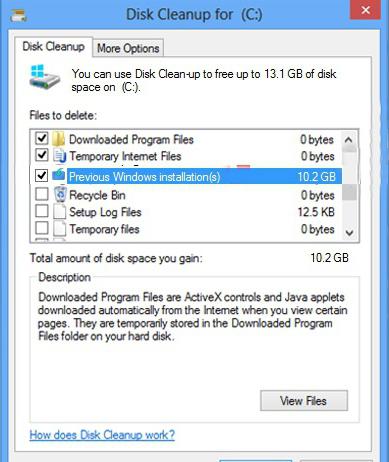
Seçiminizi Enter tuşuna basarak onaylayın. Bu klasörün boyutuna bağlı olarak, temizleme biraz zaman alacaktır.
Komut satırı üzerinden kaldırma
Windows.old'un Disk Temizleme yardımcı programı tarafından kaldırılmadığı durumlar olabilir veya kurtulamadığınız bazı klasörler vardır. Bu gibi durumlarda, kullanmak daha iyidir, Win ve R tuşlarına aynı anda basarak onu arayabilirsiniz. Sonra cmd girmeniz gerekir.
Not: Tüm işlemlerin yönetici hesabı altında yapılması gerekir.
Eğer Windows 7 kurulu ise şu komutu girin: takeown / F С: Windows.old * / R / А. İşlenene kadar bekleyin ve aşağıdakini girin: cacls C: Windows.old *. * / T / hibe yöneticileri: F. Son aşama komuttur: rmdir / S / Q С: Windows.old.

"Sekiz" de sadece bir komut girmeniz gerekir: Rd / s / q C: Windows.old. Gördüğünüz gibi, ikinci durumda, tüm süreç biraz daha az zaman alacaktır.
Artık Windows.old'u kaldırabilirseniz ve komut satırını kullanarak nasıl yapacağınızı biliyorsunuz.
Bir klasörü manuel olarak silmek
Bu klasörü yukarıda açıklanan yöntemleri kullanarak kaldırmak mümkün değilse, el ile kaldırmayı deneyin. Bu işlemi yapmak için yönetici haklarına ihtiyacınız olacak.
Klasöre sağ tıklayın ve "Özellikler" bölümüne gidin. Burada Güvenlik sekmesine ve Gelişmiş düğmesine ihtiyacınız var. Şimdi "Sahip" alt bölümünü açın ve "Değiştir" i tıklayın. Giriş yaptığınız "hesabı" vurgulayın ve sahibini değiştirmenize izin veren seçeneğin yanındaki onay kutusunu işaretleyin.

“Tam erişim” seçeneğini belirtmeniz gereken “İzinler” alt bölümüyle ilgileniyorsunuz.
Yapılan tüm Windows.old işlemlerinden sonra Sil düğmesini kullanabilirsiniz. Tabiki bu taraftan size biraz daha zaman kazandırır, ancak kural olarak, sorunu gerçekten çözmenize yardımcı olur.
Yükleme diskini kullanarak kaldırma
Yukarıdaki yöntemlerden hiçbiri yardımcı olmazsa, Windows.old'u biraz daha kaldırmak mümkün müdür? Yükleme diskini kullanabilirsiniz. Bir DVD-ROM'a yerleştirin ve işletim sistemini yeniden başlatın.

Neden olmak komut satırı, aynı anda Shift ve F10 tuşlarını basılı tutun. Sisteminizin hangi diske yüklü olduğunu bilmiyorsanız, komut diski komutunu yazın. Şimdi bir tane daha girmeniz gerekiyor: liste hacmi.
İşletim sisteminin kurulu olduğu sabit sürücüyü vurgulayın (kural olarak, büyüktür) ve Çıkış'a girin.
Diğer işlemleriniz, hangi işletim sistemini kurduğunuza bağlıdır. Kayıt olmanız gerekecek son komut (zaten bildiğiniz "yedi" ve "Windows 8" için). Son adım Windows'u yeniden başlatmaktır.

Tabii ki, burada bir sorun var - kullanıcının her zaman bir yükleme diski yok, bu yüzden başka yöntemler de kullanabilirsiniz. Çoğu durumda, Windows.old klasöründen kurtulmanıza yardımcı olurlar.
Sonuç
Şimdi, bu makaleyi okuduktan sonra, Windows.old klasörünü sizin için uygun bir şekilde silebilirsiniz. Bundan sonra, önemli uygulamaları veya ilginç oyunları yüklemek için kullanabileceğiniz sabit sürücüde birkaç gigabayt boş alan olduğunu fark edeceksiniz.

Acemi bir kullanıcıysanız, büyük olasılıkla “Disk Temizleme” yardımcı programını daha iyi kullanmalısınız, çünkü çeşitli komutlar yazmanız veya yönetici olarak oturum açmanız gerekmez. Diğer durumlarda, Windows.old'u komut satırı üzerinden kaldırabilirsiniz.
Windows 10'a yükselttikten sonra, kullanıcılar sistem diskinde çok büyük bir dizin bulurlar. Windows.old olarak adlandırılır ve yaklaşık 8-16 ve daha fazla gigabayt işgal edebilir ve silmeye çalıştığınızda işlemin imkansızlığı hakkında bir uyarı görüntüler. Bu, klasörün nasıl silindiği sorusunu gündeme getirir. Windows eski Windows 10'da, içinde veya bu bilgide ne saklanır ve gerekir. Bu kılavuzda, belirtilen dizinin içeriğini öğrenin ve Windows.old'dan nasıl kurtulacağınızı öğrenin.

Hala anlıyorsanız, Windows.old'da işletim sisteminin önceki baskısı kaydedilir, güncelleştirme yüklenmeden önce bilgisayarda kullanılmış olan. Ayrıca tüm dosyalar içine yerleştirilir. çalışan pencereler, işletim sisteminin çalıştığı disk, Windows 10'u yükler, ancak geçerli sistem birimini biçimlendirmeden.
Sistem dosyalarına ve uygulamalara ek olarak, dizin aynı zamanda klasöründe adı bulunan kullanıcı klasörlerini de içerir (Belgelerim ve Masaüstü dizinleri dahil). PC'yi yükselttikten sonra herhangi bir belge bulamadıysa, aramada bu belgeleri arayın.
İşletim sistemini kullanarak Windows.old'u siliyoruz
Bir düzine tamamen memnun ve Microsoft'un işletim sisteminin önceki sürümüne geri dönmeyeceğinize emin olduğunuzda, Windows.old dizininden veya en azından içeriğinden kurtulmanız mantıklı olacaktır.
Ayrı olarak, katalog güncellemelerinin yüklenmesinden sonra "düzinelerce" in eski sürümüyle birlikte ortaya çıkmasına dikkat etmek önemlidir. Klasörün silinmesi gibi durumlarda, acele etmemelisiniz, çünkü onlarca dosyanın hepsi onu depolamaz, ancak güncelleme sırasında değiştirilenleri saklar. En iyi seçenek, işletim sisteminin çalıştığını doğrulamak için birkaç hafta beklemek olacaktır.
İle bir dizin silmek için yedek kopya önceki on sonraki talimatta görüntülenen adımları atıyoruz.
1. Temizleme diskleri için sistem aletini çalıştırın.
Bu bir istekle (Disk Temizleme) yapılır. arama çubuğu veya “cleanmgr” komutunu, komut yorumlayıcısının (Win + R olarak adlandırılan) bir arama veya metin satırı aracılığıyla yürütme.
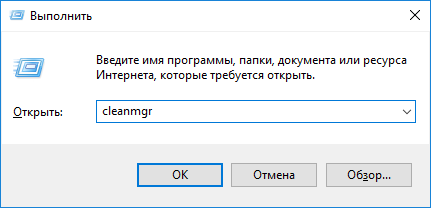
2. Silinebilecek dosyaları bulmak için bölümün içeriğini analiz etme sürecinin tamamlanmasını bekliyoruz.
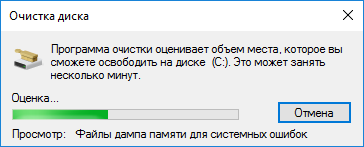
3. "Temizle" simgesine tıklayın sistem dosyaları».
Bunu yapmak için yönetici haklarına sahip olmanız veya alttan çalışmanız gerekir. hesap uygun ayrıcalıklarla.
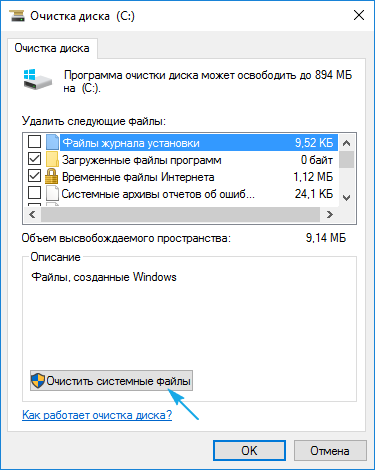
4. “Önceki Windows Yüklemeleri” kutusunu işaretleyin.
5. Windows.old dizinini silmek için "Tamam" ı tıklayın.
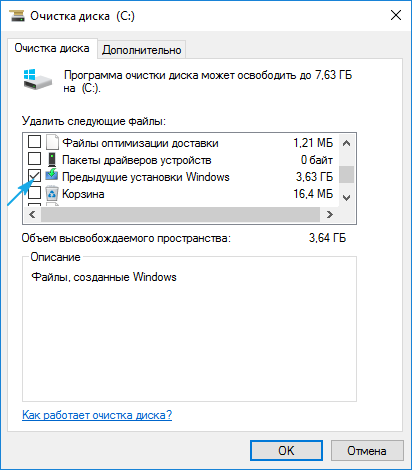
6. Program için belirlenen görevlerin tamamlanmasını bekliyoruz.
Bu kadar basit işlemlerin bir sonucu olarak, Window.old sistem diskinden silinecek ve dizin kalırsa, boş kalacaktır.
Komut satırını kullanarak Windows.old'dan kurtulma
Önceki sürüm işe yaramadıysa ya da dizin tamamen silinmediyse, komut satırı adı verilen bir sistem aracını kullanmanız gerekir.
1. Programı yönetici haklarıyla arayın.
Bunu gerçekleştirmek için, C sürücüsüne sağ tıklayın: Bilgisayarım dizininde ve "Yönetici adına komut penceresini aç" seçeneğini seçin. İkinci yol, Bağlam menüsünü kullanmaktır.
2. “RD / S / Q C: \\ windows.old” komutunu girin ve yürütmek için “Enter” tuşuna basın.
RD - tüm klasör ve dosyalara bağlı olarak belirtilen klasörü silmek için sistem komutu;
S - tüm alt dizinlerden kurtulmanın gerekli olduğunu belirten anahtar;
Q - niteliği, komut yürütme onayı isteğini devre dışı bırakmanıza izin verir.

Windows.old Görev Zamanlayıcı ile nasıl temizlenir
1. Görev Zamanlayıcı'yı arayın.
Arama kutusundan geçirmenin en kolay yolu.
2. Zamanlayıcının kütüphanesinde "Microsoft" dalını genişletin.
3. Windows klasörünü açın.
4. “Setup” dizininde “SetupCleanupTask” görevini bulduk ve üzerine çift tıklayın.
Güncellemenin yapıldığı günden 30 gün sonra klasörün silinmesinden sorumludur, ancak “Parametreler” sekmesinde işlemi hızlandırmak için görev yürütme tarihini daha yakın bir tarihle değiştirebilirsiniz.
Yöntem her zaman işe yaramaz, ancak daha fazla çeşitlilik için onunla tanışmaya değer.
En güvenilir yolu
1. “Shift” düğmesini basılı tutun ve “Yeniden Başlat” ı tıklayın.
2. Eylem seçimi penceresinde "Teşhis" seçeneğini tıklayın.
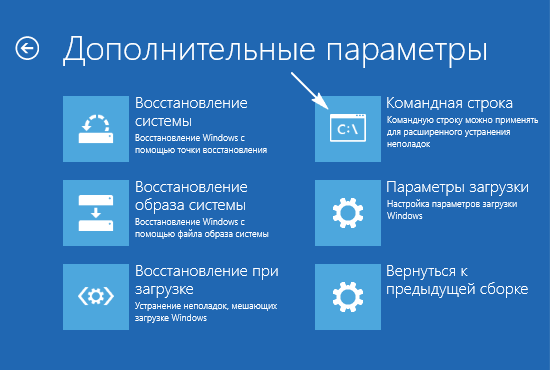
Bilgisayarı yeniden başlattıktan sonra bir komut istemi belirecektir.
4. Sistem bölümünün etiketini belirlemek için “diskpart” ve ardından “list hacmi” yapın.
5. “exit” komutunu çalıştırarak programdan çıkın.
6. RD / S / Q “C: \\ windows.old” girin ve “Enter” a basın, burada C: bir disk etiketidir.

7. Pencereyi kapatın ve "Devam Et" i tıklayın.
Bu talimatlar herhangi bir kullanıcı için yeterlidir.
Windows.old klasörü önceki işletim sistemi sürümünün dosyalarını sakladığı için sistem olarak kabul edilir. Bunlar şunları içerir:
- program Dosyaları dizini;
- kullanıcı profilleri;
- çeşitli sistem dosyaları ve diğer önemli bilgiler.
Bu klasörün görünümünün nedenleri çok basittir. Birkaç durumda otomatik olarak oluşturulur:
- güncelleme sırasında;
- herhangi bir sürümün yüklenmesi sırasında, işletim sisteminin kurulumunun gerçekleştiği disk biçimlendirilmez.
Windows.old.001 klasörünüz varsa, büyük olasılıkla, arka arkaya birkaç kurulum yapıldı ve her seferinde diski temizlemeden.
Dikkatli ol. Yükleme sırasında her zaman önce ve sonra yalnızca "İleri".
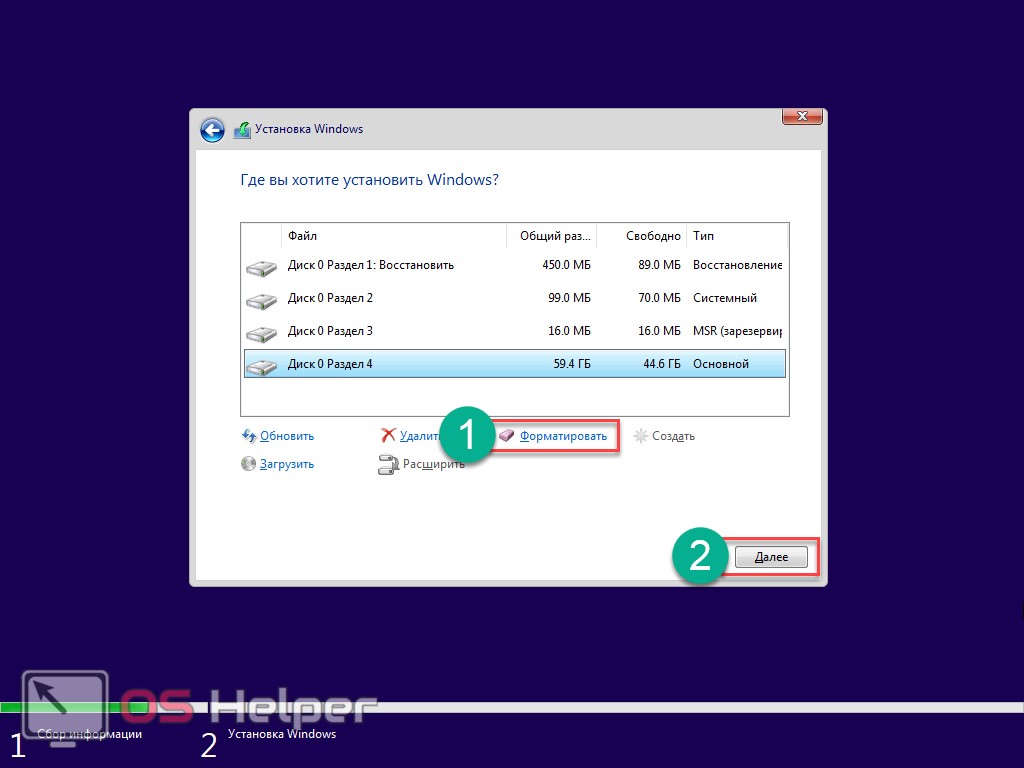
Bir istisna yalnızca bir durum olabilir - sisteminiz önyükleme yapmıyorsa ve yeniden yükleme yapmanız gerekiyorsa. Diskteki eski dosyalara Cçıkarılmamışsa, işletim sistemini temizlemeden yüklemeniz önerilir. Aşağıda Windows 10'da Windows.old klasörünün nasıl silineceğini açıklıyoruz.
Bu dizin her zaman sistem diskinin kök dizininde bulunabilir. Her zaman mektuba atanmadığını belirtmeye değer. C.

Lütfen bu klasörün boyutunun genellikle oldukça büyük olduğunu unutmayın. Miktarına bağlıdır yüklü programlar eski işletim sistemlerinde.
Örneğin, eski masaüstünden bazı verileri kopyalamanız gerekiyorsa, dizine gitmeniz yeterlidir. Pencereler.eski. İçinde bir katalog var. Masaüstünüzü koruyacaktır. Bütün bunlar normal bir iletken vasıtasıyla yapılabilir.
Aynı şeyi herhangi bir belge veya programla da yapabilirsiniz. Tüm yollar benzer olacaktır. Dizinde sadece her şey zor olacak Pencereler.eski.
Sistem ne yapacak?
"İlk On'da", sabit sürücülerdeki boş alanı izleyen özel bir yardımcı programdır. Eski sürümlerin varlığını mükemmel bir şekilde belirler. Yeni işletim sisteminin kurulu olduğu bölüm çok büyük değilse, işleme başladıktan kısa bir süre sonra aşağıdaki mesaj görünecektir.

Yanlışlıkla diski biçimlendirmeyi unuttuysanız veya gerekli tüm dosyaları zaten kopyaladıysanız, düğmeyi güvenle tıklayabilirsiniz "Sil". Aksi takdirde, zamanınız kısıtlıdır. Belirli bir zaman aralığında kurulumdan sonra, sistem bu verileri bilginiz olmadan otomatik olarak silecektir.
Sistemi Windows.old klasöründen geri yükleyebilir miyim
Bu dizin, başlangıçta belirtildiği gibi, sistem güncellemesi durumunda görünebilir. silmek eski versiyon herhangi bir zamanda mümkün. Acele etmeye gerek yok. İlk önce performansı kontrol edin yeni sistem.
Birdenbire herhangi bir arıza olduğunu fark ederseniz veya başka bir şeyden hoşlanmıyorsanız, her zaman iyileşebilirsiniz.
Bu süreci aşamalar halinde düşünün.
- Menüye sol tıklayın. "Başlat".
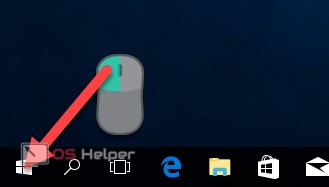
- Ardından, ayarlar düğmesine tıklayın.
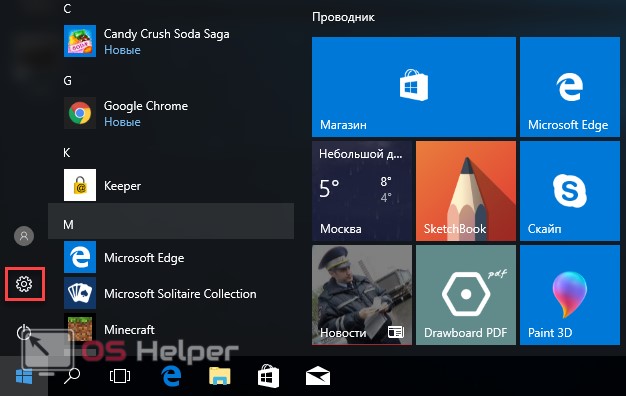
- Bundan sonra aşağıdaki pencere açılacaktır. Burada öğeye tıklamanız gerekir
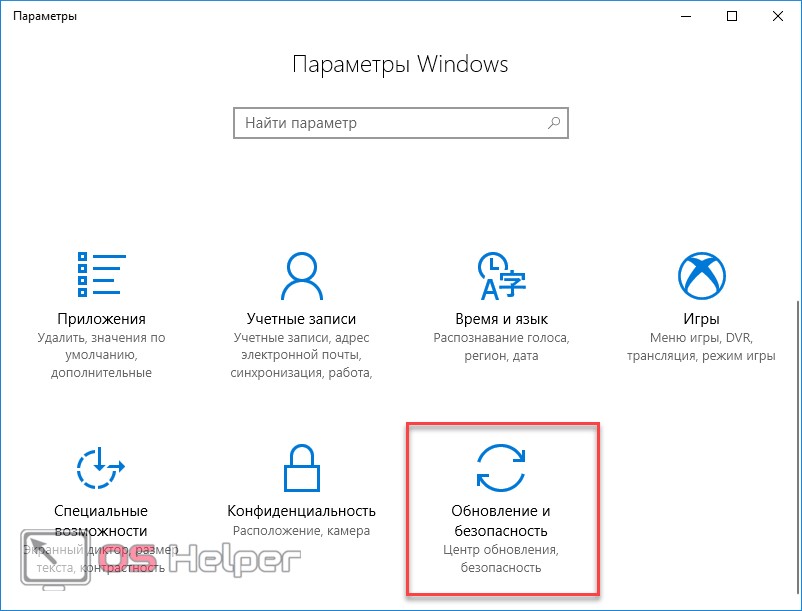
- basın
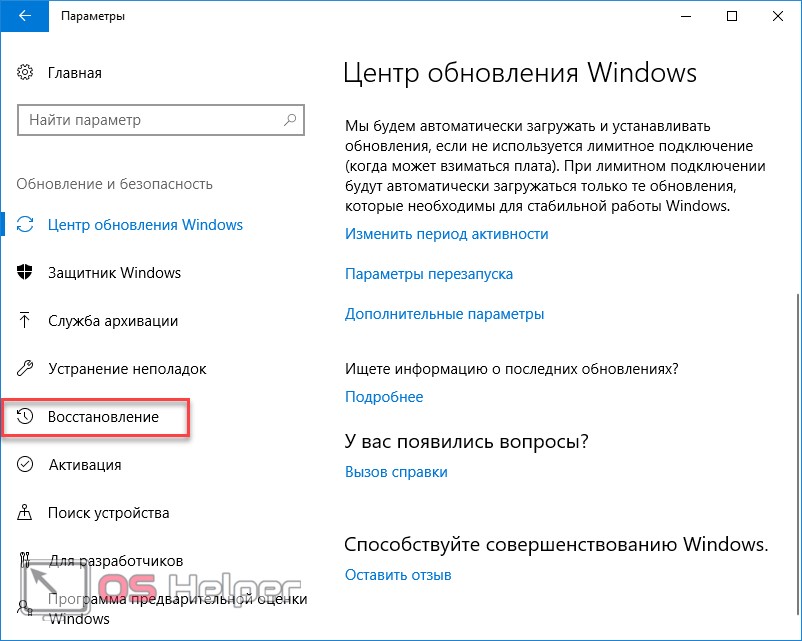
- Daha önce aynı sisteme sahipseniz, aşağıdaki pencere görünecektir. Kurtarma işlemini başlatmak için düğmeye tıklamanız gerekir.

Windows 8.1'den yükseltme yaptıysanız, birkaç başka kurtarma seçeneğiniz olacaktır.
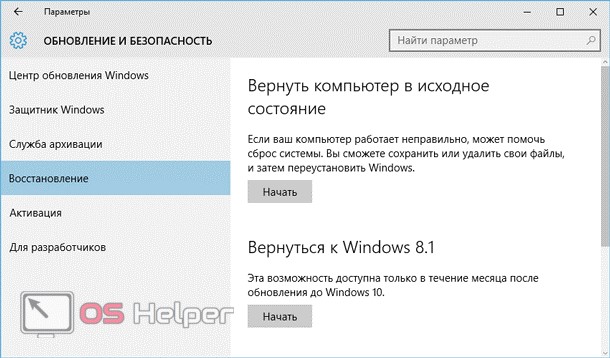
Lütfen eski işletim sistemine geri dönüşün yalnızca bir ay içinde mümkün olduğunu unutmayın. "Ten" ten beri eski dosyalara yapılan tüm referansları sil.
Windows.old'u Explorer ile kaldırabilir miyim?
Maalesef çoğu kullanıcının kullandığı en kolay yol, Shift + Delete tuşlarını kullanarak bir klasörü silmek. Bu yöntem çok iyi değil Bu durumda, farklı bir yerde olan bazı geçici yükleme dosyalarınız olabilir.
Ayrıca, hatalar oluşabilir:
- "Hakkındatkazano erişim veya bunun gibi bir şey;
- bazı klasörler silinmeyebilir;
- dosyaların yolu çok büyük olabilir.
Disk Temizleme Yardımcı Programı
Hemen düşünmeye gerek yok: “Silemiyorum. Kaydedin. İmdat!". Her şey bağımsız olarak yapılabilir. Bunun için, Microsoft geliştiricileri geldi özel programtümünü kaldırmaya yardımcı olacak gereksiz dosyalar. Eski güncellemeler dahil "Onlarca".
Bu prosedürü aşamalar halinde düşünün.
- Sistem diskine sağ tıklayın.
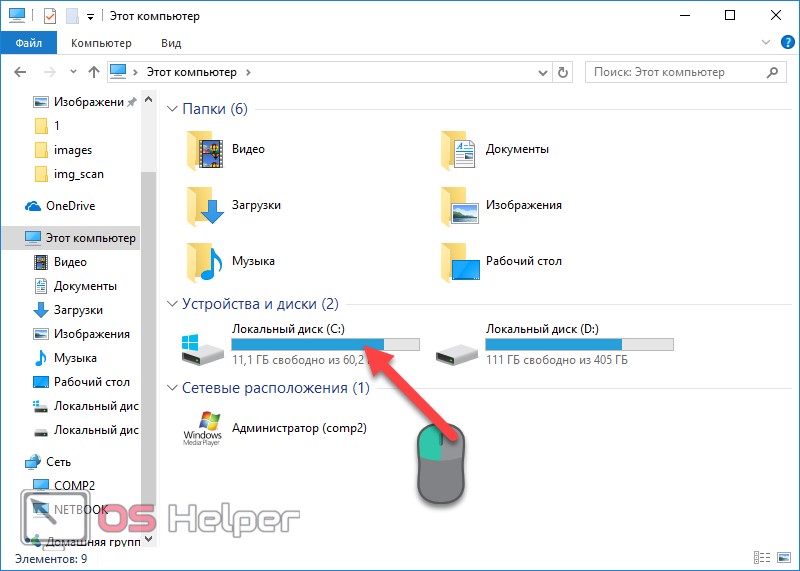
- Açılan menüden öğeyi seçin.
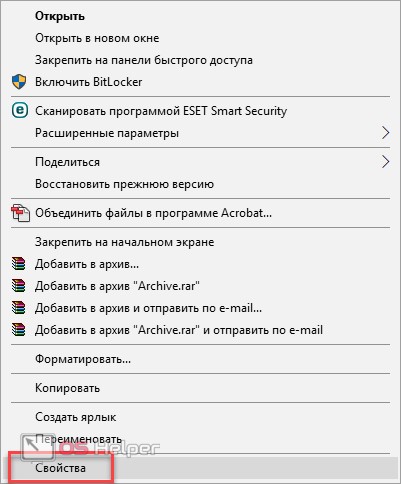
- Ardından, düğmeye tıklayın
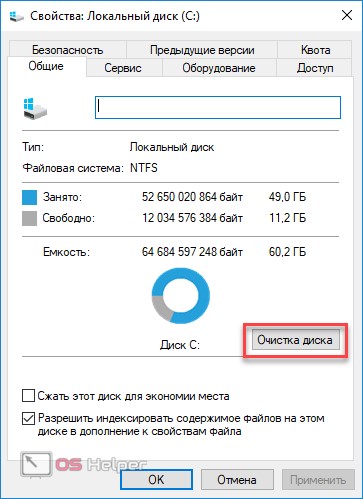
- Yardımcı program yalnızca 8,85 MB tasarruf edebileceğinizi gösterecek. Düğmesine tıklayın
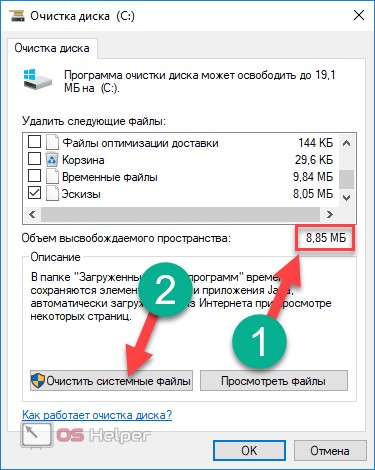
- Bundan sonra, program hangi bilgilerin silinebileceğini ve neyin silinmeyeceğini analiz etmeye başlayacaktır.
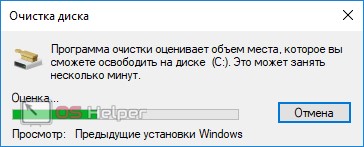
- Tarama tamamlandığında, aşağıdaki pencere açılacaktır. Varsayılan öğe "Önceki kurulumlarWindows » aktif olmayacak. Ve onun boyutu çok büyük.
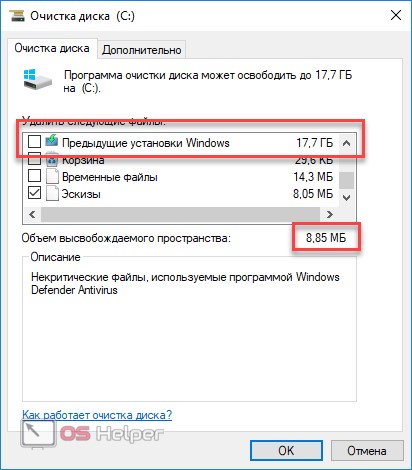
- Bu çizginin önüne bir onay işareti koymak gerekir. Bu nedenle, silinen bilgilerin miktarı derhal artacaktır. Ardından, düğmesine tıklayın. Tamam.

- Sadece durumda yardımcı programı size tekrar soracak. Düğmesine tıklayın
![]()
- Şimdi sadece kaldırma işlemi tamamlanana kadar beklemek kalır. Zaman, silinecek bilgi miktarına bağlıdır.
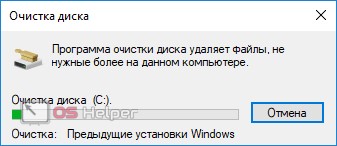
Boyutu periyodik olarak izleyebilirsiniz sabit disk. Temizlik tamamlandıktan sonra, iletişim kutusu kendiliğinden kaybolacaktır. Silme sonucu aşağıda gösterilmiştir.
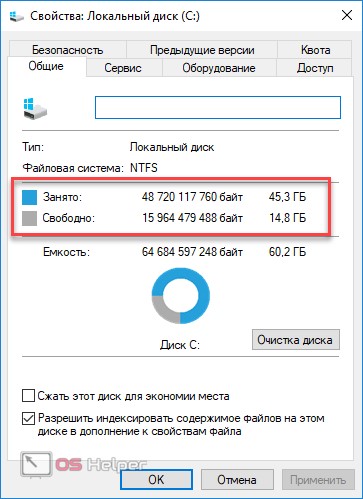
Komut satırını kullanarak Windows.old klasörü nasıl silinir
Sistemin önceki sürümünü konsoldan zorla kaldırabilirsiniz. Bunu yapmak için şu adımları izleyin.
- Konsolu aç. Örneğin, Win + X tuş birleşimini kullanarak Ardından, vurgulanan öğeyi seçin.

- Aşağıdaki komutu girin.
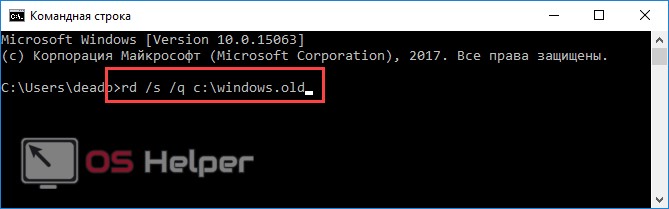
- Etkinleştirmek için Enter tuşuna basın.
- Bu komutla, tüm sistem dosyalarını ve güncelleme hakkında bilgi içeren bazı gizli klasörleri silebilirsiniz.
Bundan sonra, bu dizinlerdeki tüm bilgiler sonsuza dek silinecek.
Sonuç
Bu makaleyi okuduktan sonra, bu klasörün ne olduğunu ve nasıl sileceğinizi anlamanız gerekir. Çıkarılmazsa, büyük olasılıkla yanlış bir şey yapıyorsunuzdur. Yukarıdaki yöntemleri daha dikkatli tekrarlamaya çalışın. Belki bir şey göz ardı edildi. Çünkü her ayrıntı çok önemlidir.
Ayarlardaki teslim edilmemiş bir onay kutusunun tamamen farklı bir sonuç verebileceğini anlamak önemlidir. Ve unutmayın, her zaman birkaç kez silmeden önce bu dosyalara gerçekten ihtiyacınız olup olmadığını düşünün. O zamandan beri iyileşmiyorlar!
Video eğitimi
Eski verileri içeren dizinin nereden göründüğünü tam olarak anlamadıysanız veya tamamen silemiyorsanız, her şeyin adım adım gösterildiği ve açıklandığı bir videoyu izlemeniz önerilir.
Bölmeyi biçimlendirmeden veya işletim sistemini “daha eski” versiyona yükseltmeden (örneğin, “sekiz” den “on” ye) dağıtım kitini yeniden taktıktan sonra, C sürücüsünde “bellek emici” - Windows.old klasörü belirir. 8, 10 ve 15 gigabayt içerebilir. Ancak bu disk alanı için daha değerli bir kullanım bulabilirsiniz. Bu makale, bu "ağır" nesneyi Windows 7, 8 ve 10'dan doğru bir şekilde kaldırmanıza yardımcı olacaktır.
Windows 7/8
1 numaralı yöntem
1. Görev çubuğundaki "Başlat" simgesine sol fare düğmesini tıklayın.
2. Menü penceresinde, arama satırında "temizlik ..." yazmaya başlayın. Sonuçlar listesi listede görünecektir. "Disk Temizleme" seçeneğine tıklayın (en üstte "Programlar" başlığı altında).
3. Windows.old klasörünü silmek için, açılan “Disk Temizleme ...” penceresinde, açılır menüden sistem bölümünü seçin (C sürücüsü). Tamam'a tıklayın.

4. Sistemin, temizlenebilecek harici ortam belleği miktarını tahmin etmesini bekleyin.
5. Analizi yeni pencerede tamamladıktan sonra, “Disk Temizleme” sekmesinde, “Aşağıdaki dosyaları sil” listesinde, “Önceki Ayarlar ...” öğesinin yanındaki kutuyu işaretleyin (bu ayar Windows Eski için açılır). “Tamam” a tıklayın.

6. Ek bir istekte, Windows.old'den kurtulma niyetinizi onaylayın. “Dosyaları Sil” düğmesine tıklayın.

Bu işlemlerden sonra, önceki işletim sisteminin verilerini içeren klasör kaybolacaktır.
2 numaralı yöntem
1. "Win" + "E" tuş kombinasyonuna basın.
2. “Windows (C):” (veya “Disk C”) simgesine sağ tıklayın.

3. Bağlam menüsündeki seçenekler listesinde "Özellikler" i seçin.
4. Açılan “Özellikler” penceresinde, “Genel” sekmesinde “Disk Temizleme” işlevini tıklayın.

5. Taramanın tamamlanmasını bekleyin. Temizlenecek sistem nesneleri listesinde, “Önceki Ayarlar ...” kutusunu işaretleyin (Windows.old içeriği). Ve sonra, onları kaldırmak için “Tamam” a tıklayın.
Uyarı! “Önceki Ayarlar ...” öğesi görüntülenmezse, “Sistem Dosyalarını Temizle” düğmesine tıklayın. Bu işlemi yaptıktan sonra listede görünecektir.
Windows 10
1 numaralı yöntem
1. "Kazan" ve "R" tuşlarına aynı anda basın.
2. Ekranda Run penceresi görünecektir. "Aç" alanına enter - cleanmgr (klasörü eski işletim sistemindeki dosyaları kaldıran bir sistem yardımcı programı) girin.

3. Temizleme ayarları penceresinde, “Sistemi temizle ...” düğmesine tıklayın.

4. İşlemi öğeler listesinde (aynı pencerede) yaptıktan sonra, “Önceki Ayarlar ...” 'ın yanındaki kutuyu işaretleyin.

5. “Tamam” ı tıklayın.
6. Ek pencerede, temizlemenin başladığını onaylayın: "Dosyaları sil" i tıklayın.
2 numaralı yöntem
Bu seçenek, komut satırında özel bir yönergeyi çalıştırarak Windows.old'dan hızla kurtulmanızı sağlar.
1. “Başlat” simgesine sağ tıklayın.
2. Açılan menüden "Komut İstemi (Yönetici)" seçeneğini seçin.

3. Komut istemi penceresinde, “C: \\ Windows \\ system32 \\\u003e” satırına şunu yazın:
RD / S / Q C: \\ Windows.old
4. "Enter" tuşuna basın.
Uyarı! Klasör silinmezse (bir komut yürütme hatası görünür), yönerge sembollerinin doğru yazılıp yazılmadığını, aralarında boşluk bırakılıp bırakılmadığını kontrol edin.
3 numaralı metod
1. Tepsideki bildirim çubuğuna sol tıklayın.
2. Beliren döşeme menüsünde, "Tüm Seçenekler" i seçin.

3. "Sistem" bölümüne gidin.
4. Pencerenin sol tarafındaki alt bölüm sütununda, “Depolama” yı tıklayın.
5. Bir sonraki panelde, fareyi seçin "Bu bilgisayar (C :)".
6. Sistem, kullanılan belleği sistem bölümünde analiz eder (tamamlanmasını bekleyin!). Kullanılan alan, veri kategorisine göre (Uygulamalar, Belgeler, Görüntüler vb.) Sıralanmış olarak görüntülenir.
7. Listede, “Geçici Dosyalar” kategorisine tıklayın.

8. “Önceki sürüm ...” bloğunda, “Önceki sürümleri sil” düğmesine tıklayın.
Tüm çözümler bu. Kullanılan dağılıma göre bir yöntem seçin. Bilgisayarınızın C sürücüsünde her zaman yeterli alan bırakın.
sonra pencereleri yeniden yükle Sabit sürücüyü biçimlendirmeden 7 ve daha yüksek sürümlerde, kullanıcı sistem diskindeki alanın büyük ölçüde azaldığını ve düzgün Windows klasörünün eski olduğunu fark edebilir. El sepetine el ile göndermemelisiniz - yeni pencereler Düzgün temizlik için özel araçlar vardır.
Neden Windows Old'a ihtiyacım var?
Bir kullanıcının işletim sistemini yeniden yüklerken bazı önemli verileri kaybedebileceğini göz önünde bulundurarak, Microsoft geliştiricileri, eski sisteme yeni sisteme zarar vermeksizin eski şarapları transfer etmenin mümkün olduğuna karar verdi. PC sahibine ek faydalar getirecek bir çeşit yedekleme gibi görünüyor. Eski Windows'da, daha önce yapmayı başaramazsanız, oyun tasarruflarını ve diğer yararlı şeyleri çalışma alanına aktarabilirsiniz. İhtiyacınız yoksa, klasörü güvenle kaldırabilirsiniz.
Windows 10'u kendi Windows 10'unuzla kaldırın
Bu nedenle, planlarımızı çevirmek için Win + R kısayol tuşlarıyla komut satırını çağırır ve içine tırnak işaretleri olmadan “cleanmgr” yazıp Enter tuşuna basın. Yerleşik temizlik programı başlayacaktır. sabit sürücülerotomatik olarak analiz eder, silinir dosyaları bulur ve gösterir. Bu işlemden sonra windows.old adında bir klasör bulunamazsa, temizleme yöneticisinin penceresinde “Sistem dosyalarını temizle” yazan bir düğmeye tıklayın (yönetici hakları istenecektir). Yeni sonucun bulunduğu pencerede, bayrağı "Önceki Windows Ayarları" klasörünün önünde bırakın. Onaylamak için Tamam'ı tıklayın. Arama ve silme biraz zaman alabilir. Silme gerçekleşmezse, komutu kullanın. RD / S / Q C: \\ windows.old veya görev zamanlayıcısı aracılığıyla SetupCleanupTask uygulamasını çalıştırın.
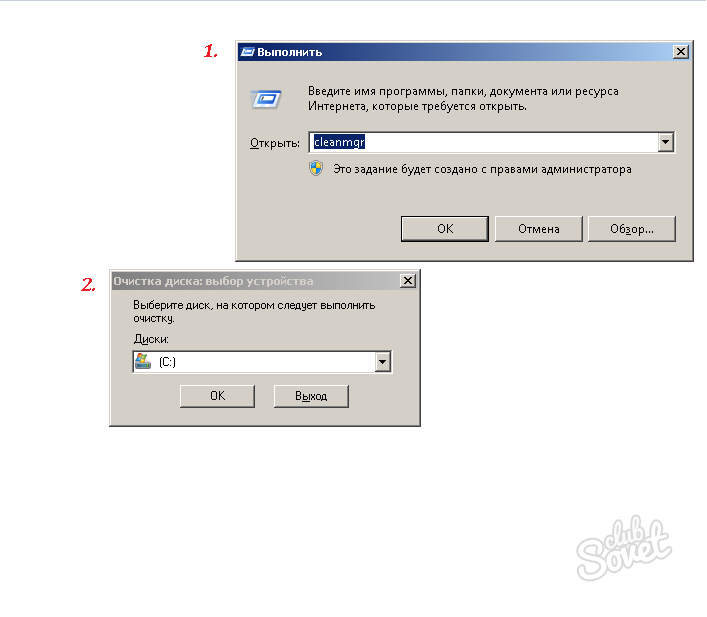
Windows 7'de Win.old öğesini kaldırın
Önce böyle bir klasörü el ile silmeye çalışırsanız, yalnızca kısmen silinebilir ve “cleanmgr” çalışmaz. Bu nedenle, tüm manipülasyonları bu kılavuza göre yapmak istenmektedir. Windows 7'yi "yedi" de silmek için "Bilgisayarım" a gidin ve gereksiz klasörü içeren diske sağ tıklayın (muhtemelen C :). içerik menüsü "Özellikler" maddesini seçiniz, beliren pencerede "Disk Temizleme" yi tıklayınız. Birincil analizin bitiminden sonra beliren “Sistem dosyalarını temizle” düğmesine basın ve analizin bir sonraki aşamasına kadar bekleyin. Dosya listesinde "Önceki Ayarlar" alt öğesi görünmelidir. Onay kutusunu önünde bıraktık ve son onay için "Tamam" ı tıklayın.
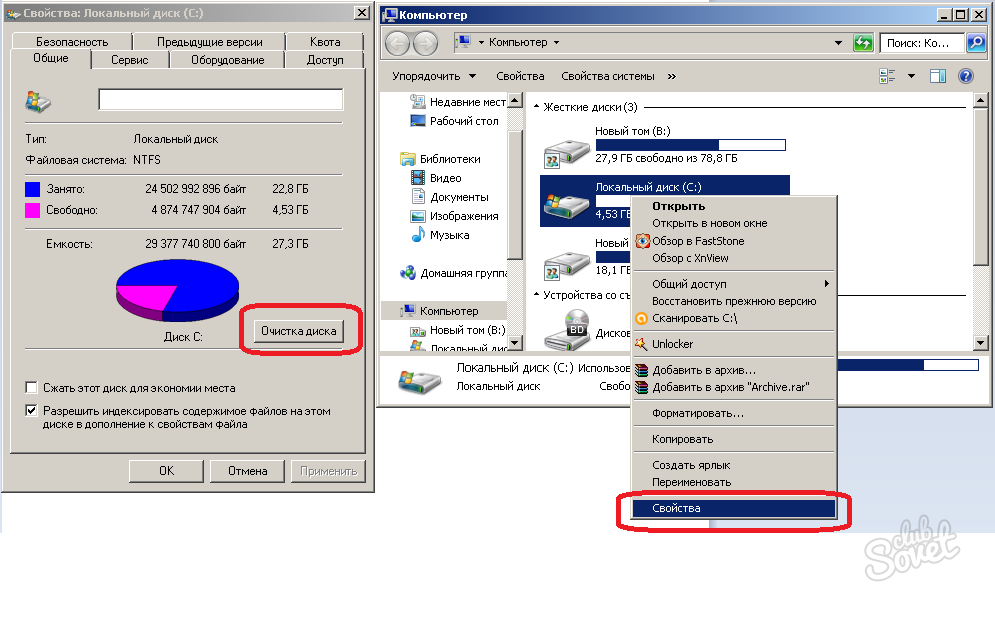
Genellikle yukarıdaki adımlar Windows.old'u kaldırmak için yeterlidir. Hala sorularınız varsa, kapsamlı bir video açıklamasına dikkat edin:
